Как установить Сбербанк Онлайн
 Приложение для смартфонов «Сбербанк Онлайн» — это специализированная программа, при помощи которой клиент данной финансовой организации получает возможность переводить деньги, оплачивать счета и пользоваться другими услугами Сбербанка.
Приложение для смартфонов «Сбербанк Онлайн» — это специализированная программа, при помощи которой клиент данной финансовой организации получает возможность переводить деньги, оплачивать счета и пользоваться другими услугами Сбербанка.
Возможности Сбербанк Онлайн
Как установить приложение Сбербанк Онлайн
Как подключить Сбербанк Онлайн
Возможные ошибки при установке
Возможности Сбербанк Онлайн
У приложения «Сбербанк Онлайн» множество возможностей. Среди основных выделяют следующие:
-
Просмотр баланса на счетах пользователя.
-
Изучение истории операций.
-
Контроль за количеством бонусов «Спасибо».
-
Перевод денег между своими счетами на счета других людей (включая сюда перечисление и в другие банки).
-
Оплата коммунальных услуг, штрафов, мобильной связи и так далее.
-
Открытие вкладов и счетов.
-
Оформление кредитов.
-
Обмен валюты.
-
Онлайн-консультации с менеджерами банка.
-
Получение уведомлений о совершенных операциях.
Где скачать приложение
Скачать приложения можно бесплатно в Google Play или App Store (в зависимости от того, на какой ОС работает смартфон).
Лучше всего переходить по ссылкам на сайте банка. Рассмотрим подробнее.
На iOS
Для того, чтобы скачать приложение на iOS, нужно:
-
Перейти на официальный сайт банка.
-
Пролистать страницу вниз.
-
Нажать на соответствующую кнопку приложения.

-
Откроется окно официального магазина приложений.
-
Нажать на кнопку «Загрузить».
На Android
Для установки приложения на смартфон с ОС Android, необходимо:
-
На официальном сайте банка найти нужную кнопку так же, как это описано выше.

-
После перехода в официальный магазин, нажать на кнопку «Установить».

В обоих предыдущих случаях нужно учитывать тот факт, что потребуется разрешение на смартфоне на установку приложений. Также они запросят доступ к различным функциям устройства. Рекомендуется дать полный доступ ко всему, что понадобится приложению. В отдельных ситуациях установка может не начаться автоматически из-за пользовательских настроек. В таком случае придется запускать ее вручную.
На Windows Phone
На данный момент Сбербанк не поддерживает приложение для смартфонов, которые управляются операционной системой Windows Phone. Как следствие, приложения тоже нет.
Как установить приложение Сбербанк Онлайн
Практически во всех случаях приложение будет установлено сразу после загрузки. Если этого не произошло, придется заниматься данным вопросом самостоятельно.
На iOS
Чтобы установить Сбербанк Онлайн, нужно:
-
Загрузить приложение так, как это описано выше.
-
Найти установочный файл на диске смартфона.
-
Запустить его.
-
Согласиться с условиями использования.
-
Дать разрешение на установку.
На Android
Установить приложение на Android можно по той же схеме, которая описана выше:
-
Загрузить программу.
-
Найти установочный файл в смартфоне.
-
Запустить его.
На Windows Phone
Так как на данный момент подключить не телефон с Windows Phone Сбербанк Онлайн невозможно (нет такого приложения), то и устанавливать нечего.
Как подключить Сбербанк Онлайн
Подключение Сбербанк Онлайн – простая процедура, с которой могут разобраться абсолютно все владельцы смартфонов. Подробнее о ней, а также существующих особенностях можно прочитать в этой статье.
Возможные ошибки при установке
При установке могут возникать различные ошибки:
|
Тип проблемы |
Пути решения |
|
Нет места |
Удалить ненужный файлы и очистить место на диске. Повторить установку. |
|
Старая версия ОС |
Актуально для старых версий iOS и Android. Нужно обновить операционную систему. |
|
Файл не загрузился полностью |
Может происходить при обрыве связи. Требуется повторно загрузить приложение. |
|
Ошибка 24 |
При установке произошел сбой. Нужно удалить все загруженные файлы, повторно скачать приложение и повторить установку. |
|
Вирусы на смартфоне |
Необходимо воспользоваться антивирусной программой и удалить все вирусы. |
|
Превышен лимит на приложения |
Приложение данного пользователя уже установлено на 5 устройствах. Необходимо удалить его хотя бы на одном из них. |
Банковские услуги с каждым днем становятся все доступней: чтобы перевести деньги, оплатить ЖКХ, заказать справку или оформить новую карту, не нужно идти в отделение, ведь большинство операций доступно владельцам смартфонов в дистанционном режиме. Мобильное приложение СберБанк Онлайн — это удобный и безопасный кабинет клиента с обширными возможностями. Скачать программу можно на устройства с операционными системами Android и iOS. Правда, из-за введенных в отношении Сбера санкций загрузка затруднена, но представители финансовой организации уже предложили клиентам несколько способов обхода ограничений.
Функционал приложения Сбер Онлайн
Официальное приложение СберБанка — это платформа, где клиенты могут управлять услугами из любой точки планеты буквально в несколько кликов. В Сбер Онлайн представлено множество возможностей:
- денежные переводы на карты, по телефону, реквизитам, через СБП;
- безналичные платежи: за интернет, ЖКХ, налоги, штрафы;
- проверка баланса и отслеживание операций;
- контроль количества бонусов по программам лояльности;
- оформление новых продуктов: карт, счетов, депозитов, кредитов;
- настройка уведомлений об операциях и установка лимитов;
- экстренная блокировка утерянной карточки;
- внесение ежемесячных платежей по кредиту и пополнение кредитных карт, в т.ч. с соблюдением условий льготного периода;
- консультации с оператором в мобильном чате.
Пользователям доступны платежи по QR-коду, анализ финансов, подключение подписок, поиск отделений и банкоматов с режимом работы, а также другие услуги и сервисы.
Как скачать мобильное приложение СберБанк Онлайн?
Ранее установить приложение СберБанка не составляло труда, достаточно было загрузить программу в Google Play или App Store (в зависимости от операционной системы смартфона). Однако сейчас Сбер Онлайн доступен для скачивания не на всех площадках: клиентам необходимо воспользоваться альтернативным способами. При этом использовать сторонние источники для загрузки (различные программы, боты, сообщества в мессенджерах и социальных сетях) не следует, ведь при установке с неофициального сервиса высок риск заражения смартфона вирусом, что повлечет за собой доступ к учетной записи злоумышленников и последующее хищение средств.
На Android
В Google Play скачать приложение СберБанк Онлайн на телефон больше нельзя, но владельцам устройств Android дистанционная установка программы по-прежнему доступна.
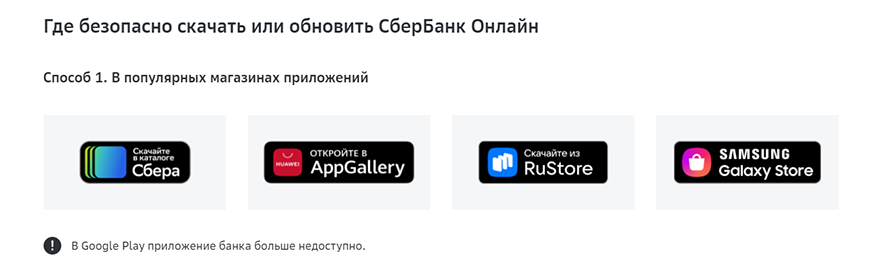
Как загрузить ПО? Следуйте пошаговой инструкции:
- Зайдите на официальный сайт банка, выберите вкладку «Для частных клиентов»;
- Пролистайте вниз страницы и нажмите на кнопку «Мобильное приложение»;
- Кликните по иконке с названием одного из популярных магазинов приложений;
- Для установки в магазине Сбера нажмите «Скачать для Android»;
- Чтобы загрузить через AppGallery, кликните «Установить»;
- Для скачивания с RuStore нажмите «Установить с RuStore» в фирменном магазине;
- Для загрузки с Samsung Galaxy Store нажмите «Установить».
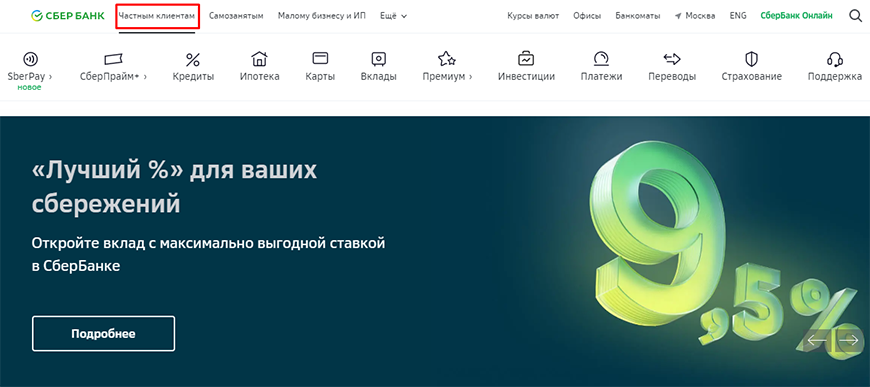
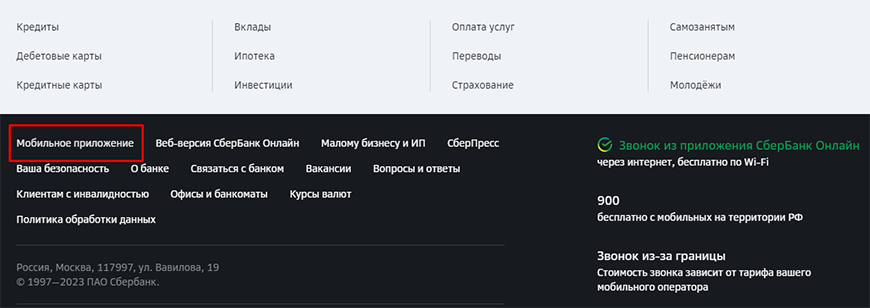
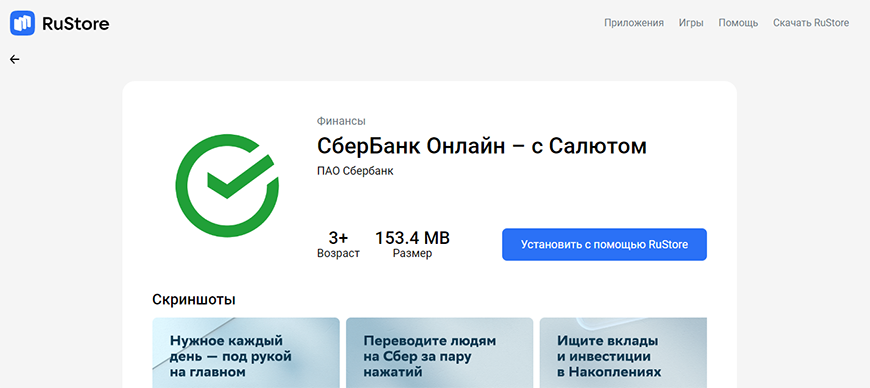
В СберБанк скачать приложение для андроид через фирменные Store столь же просто, как и через Google Play ранее. Открывать магазины необходимо непосредственно с телефона, на который планируется загрузка. Также найти и скачать программу можно в Store (без перехода с официального сайта банка), воспользовавшись формой поиска по названию. Если ни один из магазинов не поддерживается устройством, установка возможна непосредственно с сайта банка, об этом мы расскажем позже.
На iOS
Скачать приложение СберБанк Онлайн для айфона самостоятельно больше нельзя: из App Store программу удалили. Однако в каталоге App Store появилось новое приложение SBOL, которое повторяет функционал прежней программы и доступно только для российского региона.
Клиенты банка могут также лично обратиться в ближайший офис кредитного учреждения, где обслуживают физических лиц. Сотрудники банка установят Сбер Онлайн на устройство (услуга доступна для iPhone от 14 версии и выше).
Также пользоваться клиентским кабинетом можно с сайта СберБанка (через браузер): для авторизации требуется ввод логина, пароля, разового кода. Доступна упрощенная авторизация (без ввода данных) — по отпечатку пальца либо фото.
Как установить приложение СберБанк Онлайн на андроид?
Установить приложение СберБанка для Android можно не только через магазины приложений, но и воспользовавшись сайтом банка. Для этого выполните ряд шагов:
- Откройте вкладку «Мобильное приложение» в разделе «Для частных лиц» в браузере со смартфона;
- Нажмите кнопку «Скачать версию…»;
- Подтвердите загрузку файла в формате apk;
- Откройте скачанный файл (можно найти в разделе недавних загрузок либо в разделе «Загрузки»);
- Если требуется, разрешите браузеру устанавливать приложения (кнопка «Настройки»);
- После установки появится сообщение «Приложение установлено», его можно запускать.
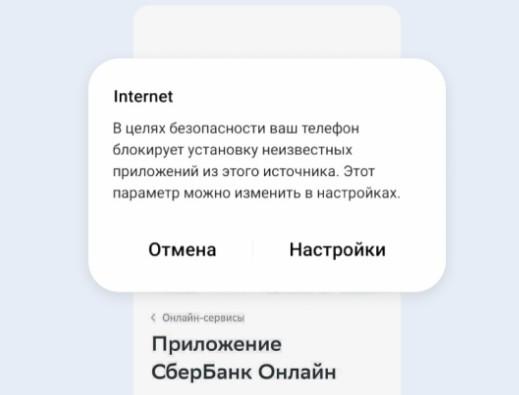
Предупреждение устройства о том, что файл может быть небезопасен, так как скачан из неизвестного источника, является стандартным. Если программа скачана с официального сайта банка, она не содержит вирусов, абсолютно надежна и проверена.
Как установить приложение СберБанк Онлайн на айфон?
Пользователи устройств iOS не могут установить прежний мобильный банк от Сбера без визита в офис, загрузка программы доступна только в отделении. Однако ранее установленное Сбер-приложение продолжает работать без ограничений. Чтобы не потерять к нему доступ, не удаляйте программу, а также в настройках устройства запретите удаление неиспользуемого ПО (App Store, переведите флажок «Сгружать неиспользуемые» в неактивное положение).
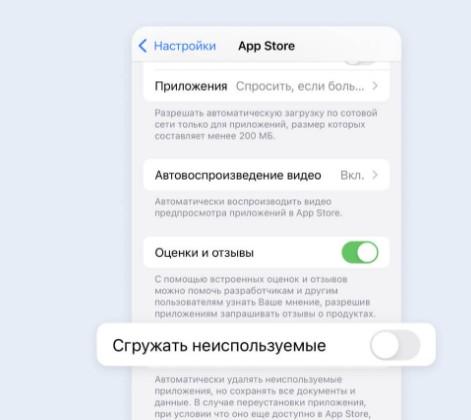
Пользоваться кабинетом также можно в браузере, для быстрого доступа добавив иконку сайта на рабочий стол (откройте страницу Сбер Онлайн, нажмите «На экран домой», кликните «Добавить»).
Также клиенты могут скачать новое приложение для айфона SBOL, которое доступно в App Store.
Регистрация и вход в приложение
После установки Сбер Онлайн регистрация доступна действующим клиентам, оформившим банковскую карту. Необходимо следовать инструкции:
- Укажите данные дебетовой карты;
- Введите полученный в SMS разовый код;
- Подтвердите регистрацию;
- Сформируйте надежный логин и пароль;
- Если требуется, включите авторизацию по отпечатку.
Для входа достаточно ввести короткий код либо отсканировать отпечаток пальца. При вводе неправильного кода 3 раза доступ в систему автоматически блокируется.
Как восстановить доступ к мобильному банку?
Если вы забыли ранее сформированный пароль, воспользуйтесь кнопкой «Не можете войти?» и создайте новый код для доступа в систему. Аналогично следует поступить и при других проблемах с авторизацией. Например, если забыт логин, необходимо воспользоваться функцией его восстановления. Для этого нужно будет указать ФИО и ИНН.
Если утеряны и логин, и пароль, можно обратиться за помощью в офис банка.
Пошаговая инструкция, как обновить приложение СберБанк Онлайн
Банк регулярно обновляет приложение для смартфона: добавляет новые функции, совершенствует систему защиты, меняет дизайн. Клиенту нужно следить за тем, чтобы на устройстве была установлена одна из последних версий программы, так как устаревшие модификации ПО прекращают свою работу. Узнать, какая версия установлена на телефоне, можно на экране авторизации (вкладка «О приложении»).
Android
В Google Play услуга недоступна. На Android обновить приложение СберБанк Онлайн можно непосредственно в Store, где вы скачивали программу.
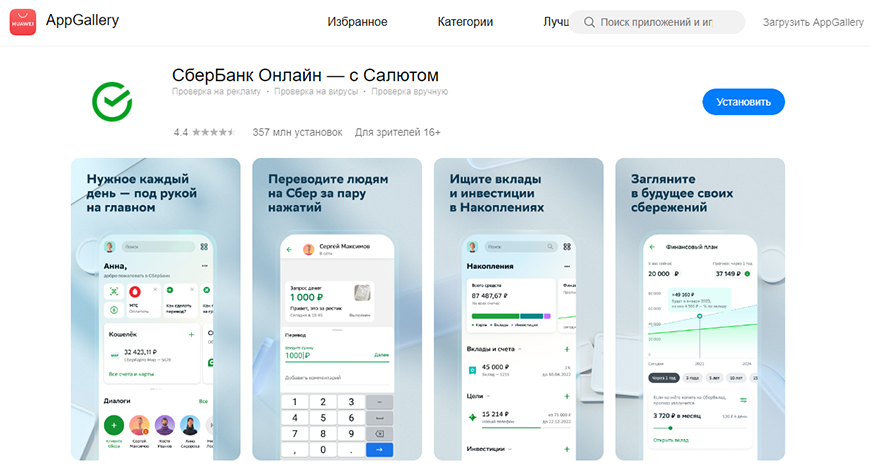
Также обновить ПО можно через сайт Сбера:
- Зайти на официальный сайт банка с телефона (вкладка «Мобильное приложение»);
- Нажать «Скачать версию…» и загрузить файл в формате apk;
- Открыть скачанный файл и разрешить установку приложения, полученного из неизвестного источника;
- Дождаться полной установки.
Новая версия будет загружена поверх действующей модификации, после чего программа автоматически обновится. Дополнительные действия не потребуются.
iOS
На iOS версия 12.14.1 и более ранние не работают (узнать актуальную версию можно на экране входа). Чтобы обновить установленную на айфон программу, обратитесь в ближайший офис СберБанка, самостоятельно скачать обновленную версию не получится, требуется помощь специалиста финансового учреждения. Также для доступа к услугам можно воспользоваться веб-версией.
Кроме этого, можно скачать новое приложение SBOL.
Частые ошибки при установке приложения
Иногда приложение СберБанк Онлайн не устанавливается на андроид или возникают другие сложности при попытке загрузить программу. В таблице представлены наиболее частые ошибки и способы их устранения.
|
Ошибка |
Как устранить? |
|---|---|
|
ошибки 24, 491, 504 и т.д. при установке ПО |
обратитесь к производителю устройства или в поддержку Google, если не удается решить проблему, звоните в контакт-центр Сбера |
|
вход/логин/учетная запись заблокированы |
подождите 1 час для разблокировки либо пройдите повторную регистрацию в системе |
|
сеть небезопасна, ошибки 60-02/60-01/60-16 |
подключитесь к другой сети, обновите программу, отключите VPN либо используйте российские IP-адреса для входа |
|
медленный интернет |
проверьте скорость соединения, подключитесь к другой сети, используйте российские IP-адреса |
|
ведутся технические работы |
нужно подождать, повторив вход позднее |
|
неверный код/пароль |
воспользуйтесь кнопкой «Забыли код» |
|
неоригинальная прошивка, опасное ПО, root-доступ |
обновите Сбер Онлайн |
Заключение
Приложение для смартфона от Сбера — удобный личный кабинет для быстрого доступа к финансам, управления накоплениями и отслеживания платежей. Скачать бесплатно приложение СберБанк Онлайн на Android можно в официальных магазинах и на сайте кредитного учреждения. Для устройств на базе iOS скачивание и обновление доступно исключительно в офисе банка. Ранее установленные программы, несмотря на введенные санкции, продолжают работать, поэтому не удаляйте их, чтобы не потерять доступ, либо воспользуйтесь личным кабинетом в мобильном браузере.
Часто задаваемые вопросы
Как в приложении СберБанка подключить СБП?
После авторизации в системе нужно:
- Нажать на свой профиль (вверху слева);
- Перейти в «Настройки» или нажать на значок шестеренки;
- Прокрутить вниз и выбрать СБП;
- Подключить один или оба варианта: входящие и исходящие переводы/входящие и исходящие запросы денег.
Что делать, если не устанавливается приложение СберБанка?
Проверьте наличие свободного места в памяти устройства, отключите VPN. Если проблема не решается, обратитесь в контакт-центр банка.
Как оплачивать покупки по СберПэй в приложении СберБанка?
Выберите SberPay в качестве способа оплаты, подтвердите платеж в приложении, которое откроется автоматически.
Как очистить историю в приложении СберБанк Онлайн?
Для этого нужно пройти идентификацию в системе, перейти в раздел «История операций», выбрать нужный платеж и нажать кнопку «Удалить».

Оцените страницу:
Уточните, почему:
не нашёл то, что искал
содержание не соответствует заголовку
информация сложно подана
другая причина
Расскажите, что вам не понравилось на странице:
Спасибо за отзыв, вы помогаете нам развиваться!
Современные мобильные устройства позволяют использовать множество сервисов, включая онлайн-банкинг. Это удобно, но как установить Сбербанк на новый смартфон Samsung 2022? В этой статье мы расскажем о нескольких способах, которые помогут вам установить приложение Сбербанк на ваш Samsung 2022 без лишних сложностей.
Первый способ – установка приложения из официального магазина приложений Google Play. Для этого вам нужно открыть магазин приложений на вашем устройстве и найти поиском приложение “Сбербанк”. После того, как вы его отыскали, нажмите на кнопку “Установить” и подождите, пока приложение загрузится и установится на ваше устройство. После установки приложение появится на главном экране вашего Samsung 2022 и будет готово к использованию.
Важно помнить, что установка приложения из официального магазина приложений гарантирует его безопасность и отсутствие вредоносного кода.
Второй способ – установка приложения через официальный сайт Сбербанка. В этом случае вам потребуется открыть браузер на вашем Samsung 2022 и найти официальный сайт Сбербанка. Затем найдите на сайте раздел “Скачать приложение” или аналогичный, который будет предлагать скачать приложение Сбербанк для Android. После скачивания файла APK, откройте его и следуйте инструкциям на экране, чтобы установить приложение на ваше устройство. После установки оно будет доступно на главном экране Samsung 2022 и готово к использованию.
Установка Сбербанка на Samsung 2022 не представляет особых сложностей, благодаря доступу к официальным источникам установки.

Шаг 1: Проверьте совместимость
Перед тем, как устанавливать Сбербанк на Samsung 2022, важно убедиться в совместимости приложения с вашим устройством. Проверьте, что ваш Samsung 2022 работает на операционной системе Android версии 7.0 и выше.
Шаг 2: Перейдите в магазин приложений
Откройте Google Play Маркет на своем Samsung 2022. Введите в поисковую строку “Сбербанк” и выберите официальное приложение Сбербанк для установки.
Шаг 3: Установите приложение
Нажмите на кнопку “Установить”, чтобы начать установку приложения на свой Samsung 2022. Подождите, пока процесс установки завершится.
Шаг 4: Войдите в приложение
После установки откройте приложение Сбербанк на вашем Samsung 2022. Введите свои данные для входа или создайте новую учетную запись, если у вас еще нет.
Шаг 5: Настройте приложение
После входа вам будет предложено настроить приложение Сбербанк на Samsung 2022. Следуйте инструкциям на экране, чтобы добавить свои банковские карты, настроить уведомления и прочие параметры.
Теперь вы готовы использовать приложение Сбербанк на своем Samsung 2022 для выполнения банковских операций, платежей и других финансовых действий.
Проверьте совместимость устройства
Перед установкой приложения Сбербанк на свой Samsung 2022 года выпуска необходимо убедиться в совместимости устройства с данной программой. Проверка совместимости важна для того, чтобы быть уверенным, что приложение будет работать корректно и без проблем на вашем устройстве.
Один из способов проверить совместимость – посетить официальный сайт Сбербанка и ознакомиться с требованиями к устройству для установки приложения. Обычно на сайте предоставляется список совместимых моделей телефонов, в котором можно найти информацию о совместимости с конкретной моделью Samsung 2022 года выпуска.
Если требования на сайте Сбербанка не содержат информацию о совместимости с вашей моделью Samsung 2022 года выпуска, рекомендуется обратиться в службу поддержки Сбербанка для получения точной информации о совместимости устройства с приложением.
Также можно воспользоваться поисковиком и найти отзывы и обсуждения пользователей, которые использовали Сбербанк на своем Samsung 2022 года выпуска. Они могут поделиться своим опытом и сообщить о возможных проблемах или особенностях установки и работы приложения на данной модели устройства.
Скачайте приложение Сбербанк
Сбербанк – один из крупнейших банковских институтов в России, который предоставляет широкий спектр финансовых услуг. Для удобства клиентов Сбербанк разработал мобильное приложение, которое позволяет осуществлять множество операций в любое время и в любом месте.
Чтобы начать использовать мобильное приложение Сбербанк, вам необходимо скачать его на свой устройство. Если у вас Samsung 2022, то процесс установки приложения очень прост. Следуйте инструкциям:
- Откройте магазин приложений Galaxy Store на своем устройстве Samsung 2022.
- Найдите поисковую строку и введите “Сбербанк”.
- В результате поиска вы увидите приложение Сбербанк.
- Нажмите на приложение, чтобы открыть его страницу.
На странице приложения Сбербанк вы найдете подробную информацию о приложении, отзывы пользователей и кнопку “Установить”. Нажмите на кнопку “Установить” и подождите, пока приложение загрузится и установится на ваше устройство Samsung 2022.
После установки приложения Сбербанк, запустите его и следуйте инструкциям по настройке. Вам потребуется зарегистрироваться или войти, используя свои данные для входа в интернет-банк Сбербанк Онлайн. После этого вы сможете полноценно пользоваться приложением и осуществлять различные операции, такие как платежи, переводы, пополнение баланса и многое другое.
Установите приложение на свой самсунг

Если вы являетесь владельцем смартфона Samsung 2022, вы можете легко установить приложение Сбербанк на свое устройство. Это позволит вам воспользоваться всеми удобными функциями и сервисами банка, не выходя из дома.
Чтобы установить приложение Сбербанк на свой Samsung, вам нужно выполнить несколько простых шагов. Во-первых, откройте официальный магазин приложений Google Play на своем устройстве.
После этого введите в поисковую строку название приложения “Сбербанк” и нажмите кнопку поиска. Вам будет представлен список приложений, в котором вам нужно выбрать приложение Сбербанк.
Найдя нужное приложение, нажмите на него и откроется страница с подробной информацией о нем. На этой странице вы увидите кнопку “Установить”. Нажмите на нее и приложение начнет загружаться на ваш смартфон. По окончанию загрузки приложение автоматически установится на ваш Samsung.
Теперь вы можете открыть приложение Сбербанк на своем смартфоне и войти в свой аккаунт, если у вас уже есть. Если у вас нет аккаунта, вы можете создать его прямо в приложении. Установив приложение Сбербанк на свой Samsung, вы сможете пользоваться всеми возможностями банка на своем устройстве в любое удобное для вас время.
Зарегистрируйтесь в Сбербанк Онлайн

Чтобы получить доступ ко всем удобствам и функциям Сбербанк Онлайн, вам необходимо зарегистрироваться в системе. Регистрация позволит вам управлять своими финансами, совершать платежи и получать актуальную информацию о вашем счете и операциях.
Для начала регистрации вам понадобятся несколько простых шагов. Перейдите на официальный сайт Сбербанка и найдите раздел “Регистрация в Сбербанк Онлайн”. Заполните все необходимые поля, указав свое имя, фамилию, контактный номер телефона, адрес электронной почты и другую информацию.
После заполнения регистрационной формы вам придет SMS-сообщение с кодом подтверждения. Введите этот код на сайте и нажмите кнопку “Подтвердить”. После успешной регистрации, вы получите логин и пароль для доступа к Сбербанк Онлайн.
После регистрации вам необходимо установить Сбербанк Онлайн на вашем устройстве. Получите приложение из официального магазина приложений для вашего устройства. Запустите приложение и введите свой логин и пароль. Теперь вы полностью готовы пользоваться всеми возможностями Сбербанк Онлайн.
Настройте безопасность и начните пользоваться

Чтобы начать использовать приложение Сбербанк на вашем смартфоне Samsung 2022, необходимо сначала установить и настроить его для обеспечения безопасности.
1. Загрузите приложение
Перейдите в официальный магазин приложений Samsung на вашем устройстве и найдите приложение Сбербанк. Нажмите кнопку «Установить», чтобы начать загрузку и установку приложения.
2. Зарегистрируйтесь в приложении

После установки приложения Сбербанк на вашем смартфоне, откройте его и выберите опцию “Регистрация”. Заполните необходимые поля, чтобы создать аккаунт и получить доступ к функциям приложения.
3. Включите двухфакторную аутентификацию
Для дополнительной защиты вашего аккаунта в приложении Сбербанк, рекомендуется включить двухфакторную аутентификацию. Это дополнительный слой безопасности, который требует ввода специального кода при входе в приложение или совершении финансовых операций.
4. Задайте PIN-код или использование биометрии
Для обеспечения безопасности вашего аккаунта и данных в приложении Сбербанк, рекомендуется задать PIN-код или использовать биометрию (например, сканер отпечатка пальца или распознавание лица) для доступа к приложению. Это поможет предотвратить несанкционированный доступ к вашим финансовым средствам.
5. Обновляйте приложение
Чтобы всегда иметь доступ к последним функциям и улучшенной безопасности, регулярно обновляйте приложение Сбербанк на вашем смартфоне. Разработчики постоянно работают над улучшениями и исправлением ошибок, чтобы обеспечить вам наилучший опыт использования.
6. Начните использовать приложение Сбербанк

После настройки безопасности и регистрации, вы можете начать пользоваться функциями приложения Сбербанк на вашем смартфоне Samsung 2022. Открывайте свой аккаунт, проверяйте баланс, совершайте платежи и переводы, управляйте своими финансами в удобное для вас время и месте.
В 2022 году Play Market ввел санкции против российских мобильных приложений, из-за чего пользователи столкнулись с неудобствами со скачиванием программ и игр на Андроид. Под ограничениями оказался и СберБанк Онлайн. В официальном магазине Play Market это приложение загрузить нельзя, но есть другие методы, которые помогут обойти санкции. Расскажем про способы как пошагово скачать и обновить СберБанк Онлайн на Андроид, какие могут возникнуть ошибки в процессе инсталляции программы.
Пошаговая инструкция установки приложения СберБанк Онлайн на Андроид
Перед установкой СберБанк Онлайн:
- необходимо иметь минимум 700 Мб свободного места на устройстве;
- следует перезагрузить телефон или планшет;
- рекомендуется отключить VPN, чтобы избежать сбоев во время инсталляции.
Если на девайсе имеется магазин, следует сначала убедиться в отсутствии мобильного клиента там, прежде чем скачивать с других источников. Разберем пошагово способы загрузки программы на Андроид, когда в предустановленном Apps Store нет мобильного клиента.
С официального сайта банка
Официальный сайт СберБанка предлагает скачать банковский клиент для смартфонов и планшетов Андроид. Шаги, чтобы загрузить и установить онлайн-банк с Apps Store Сбера:
- Найти через браузер страницу с программным продуктом на банковском ресурсе.
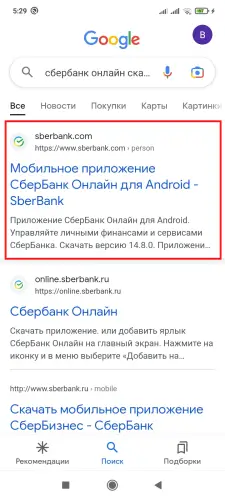
- Нажать кнопку «Скачать для Android», чтобы загрузить файл.
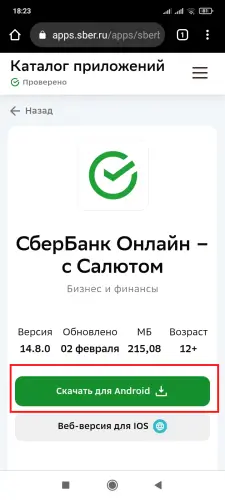
- Зайти в «Скачанные файлы» и найти SberbankOnline.apk, который необходимо установить.
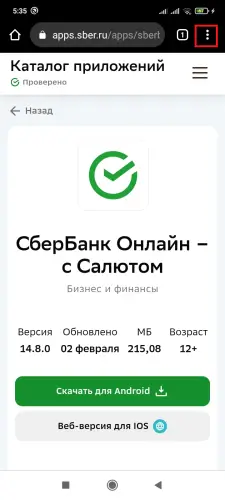
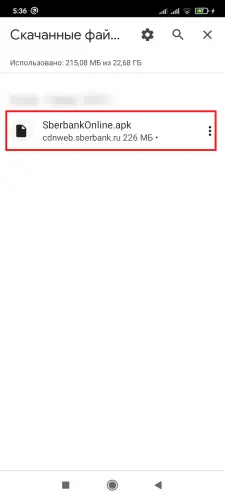
- Если высветиться сообщение, которое запросит настроить параметры скачивания сторонних программ, то необходимо перейти в «Настройки», далее нужно выдать разрешение загружать и устанавливать контент из неизвестных источников, вернуться назад. После этого можно загрузить файл, нажав «Установить».
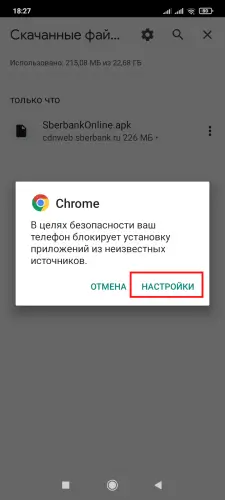
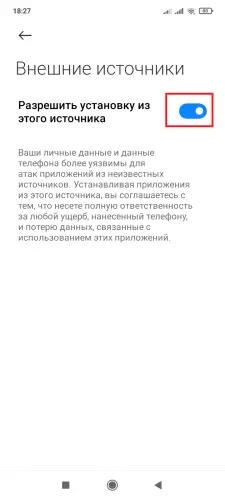

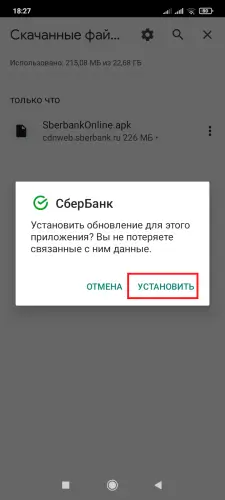
- Когда завершится инсталляция, можно запустить и использовать мобильный банк.
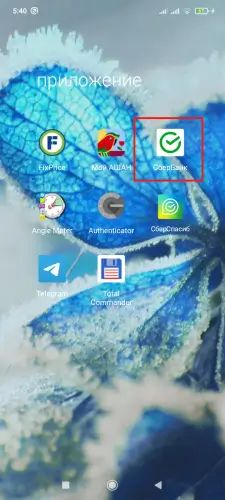
С RuStore
RuStore является российским официальным магазином приложений для Андроид, откуда безопасно можно загрузить сбербанковский клиент. Установка программы с этого маркета пошагово:
- Скачать и установить на мобильное устройство и запустить RuStore. На стартовом экране нажать «Войти», а после выбрать удобный способ авторизации.
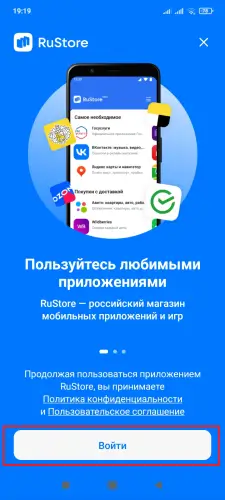
- В поисковую строку вбить «СберБанк Онлайн» или найти банковский клиент во вкладе «Финансы».
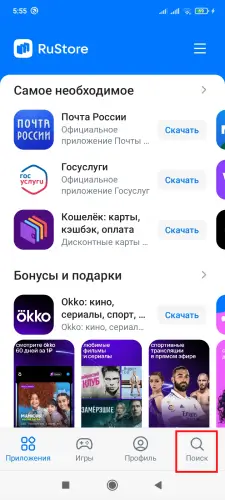
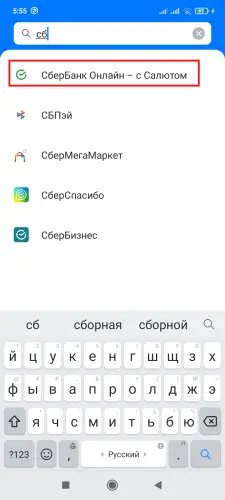
- Нажать кнопку «Скачать». После завершения загрузки, банк будет установлен на устройство.
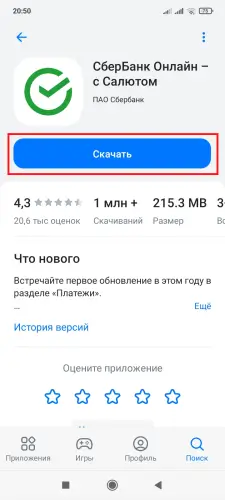
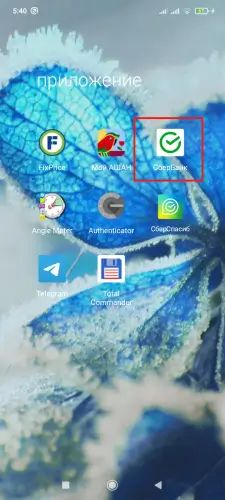
С Galaxy Store
Galaxy Store — магазин от Самсунг, через который можно загрузить и установить мобильные программы на Андроид. Для этого:
- Закачать маркет на девайс, открыть и зарегистрировать новую учетную запись.
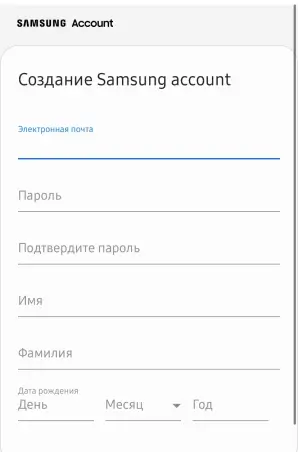
- С помощью поисковой строки найти клиент.
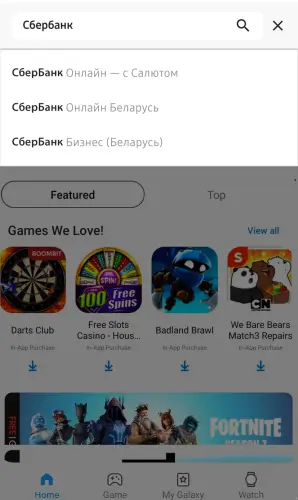
- Кликнуть кнопку «Установить». По окончанию загрузки можно пользоваться установленным мобильным банком.
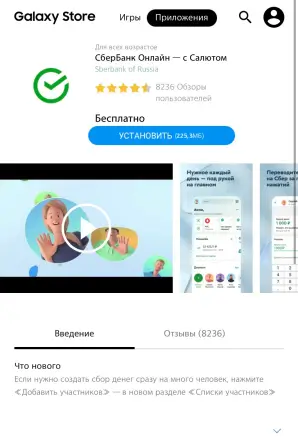
С AppGallery (Huawei)
AppGallery является магазином приложений от Huawei. Для начала закачки сбербанковского клиента, необходимо:
- Загрузить на девайс маркет.
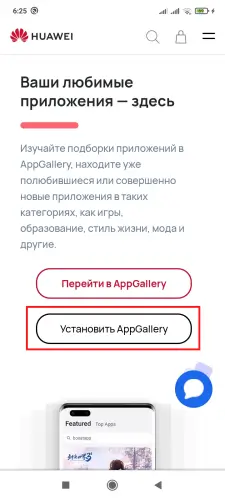
- Запустить AppGallery и перейти на страницу поиска.
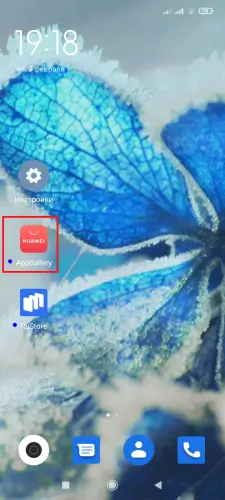
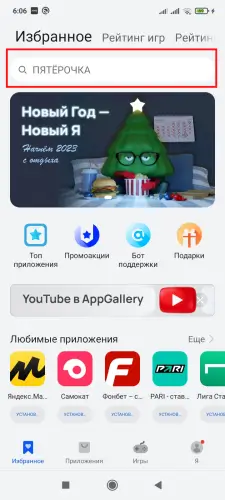
- С помощью поиска найти СберБанк Онлайн, который нужно скачать на девайс.

- Загрузить на устройство и дождаться окончания распаковки файлов.
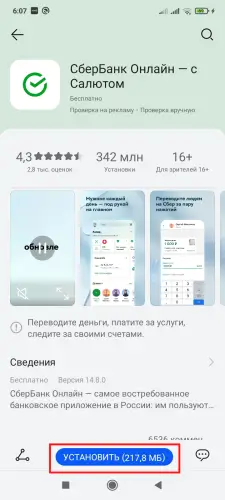
Распространенные ошибки при инсталляции программы
При попытке скачать и проинсталлировать банковский клиент на устройство могут возникнуть сложности. Разберем почему не получается загрузить и установить инсталляционный пакет, пути решения возникших ошибок.
| Ошибка | Вариант решения проблемы |
| Недостаточно памяти | Следует освободить место на устройстве, удалив ненужные файлы. |
| Версия операционный системы (ОС) устарела | Перед установкой необходимо загрузить последнюю доступную версию Андроид. |
| Неполная загрузка | Ошибка может возникать, если в процессе скачивания прерывалось интернет-соединение. Повторите установку. |
| 24 код ошибки | Возникает из-за сбоя во время импорта файлов. Удалите полностью мобильный банк, скачайте и пошагово повторно установите инсталляционный пакет. |
| Вирусы | Устройство имеет вредоносные файлы. Необходимо использовать антивирусные программы для очистки телефона. При отсутствии защиты на девайсе, следует скачать и проинсталлировать Avast, NOD32 или прочие антивирусники. |
| Лимит превышен | Приложение было установлено на 5 или более устройствах одним и тем же пользователем. Следует удалить программу хотя бы с одного. |
Как обновить приложение СберБанк Онлайн
Мобильный СберБанк Онлайн требует использование последней версии для нормального функционирования. Если согласиться актуализировать версию, то пользователя перекинет на официальный сайт СберБанка.
Пошаговая инструкция для обновления:
- Зайти на официальный сайт и скачать APK-файл.
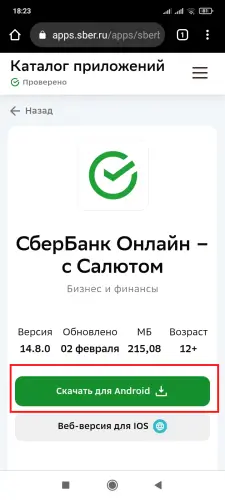
- Может случиться так, что придется изменить настройки конфиденциальности в процессе загрузки. Система направит в нужный раздел, где необходимо разрешить импорт файлов из неизвестных источников. Если этого не произошло, можно настроить необходимые параметры в разделе «Безопасность и конфиденциальность» самостоятельно.
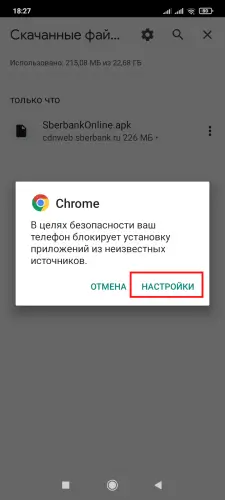
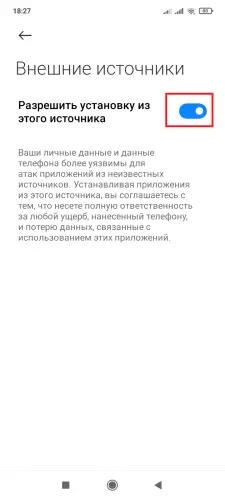

- Использовать импортированный материал и согласиться на обновление.
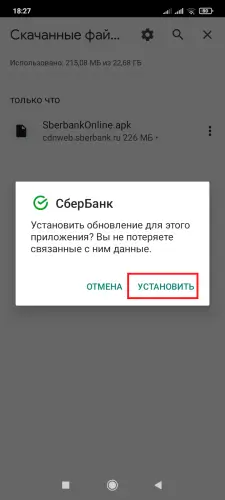
Использование браузерной версии, если нет приложения СберБанка
К браузерному варианту использования мобильного банка стоит прибегнуть, если не удалось применить другие методы. Войти в личный кабинет можно напрямую через браузер, а для быстрого доступа следует вынести ссылку на рабочий экран устройства.
Пошаговая установка веб-версии на Android:
- Через браузер находим официальный сайт Сбера с онлайн-клиентом и выбираем пункт «Веб-версия».
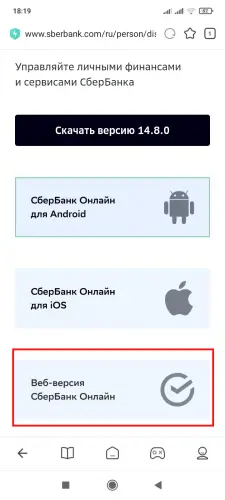
- Заходим в меню (три точки вверху экрана).
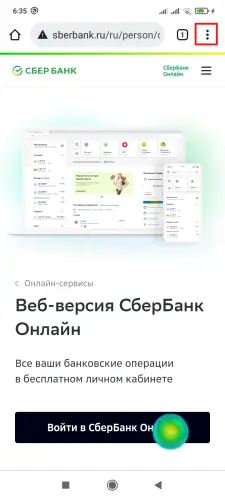
- Выбираем пункт «Добавить на главный экран» и нажимаем «Добавить».
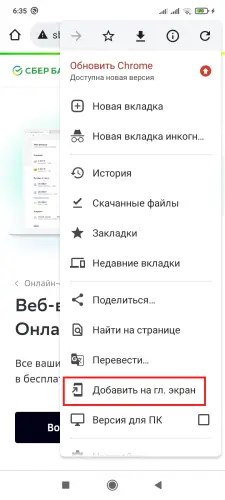
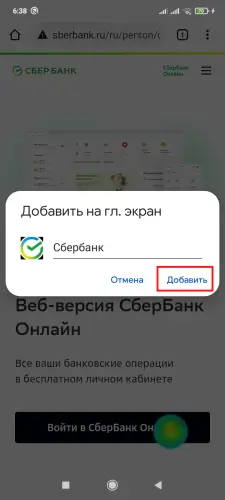
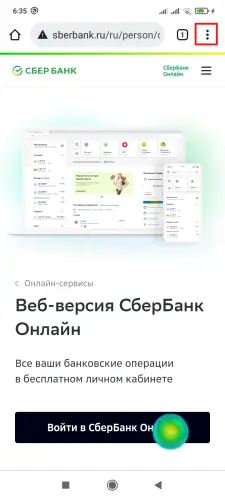
- На экране появится ярлык.
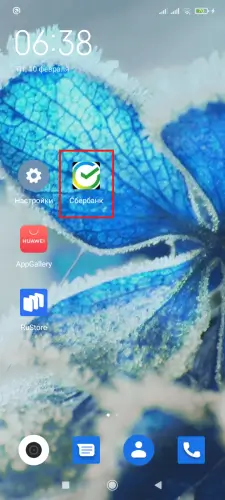
Заключение
С учетом ограничений, которые были наложены для скачивания мобильных приложений из Плей Маркет, для пользователей смартфонов Андроид есть пути решения этих неудобств. При необходимости инсталляции или обновления программы можно скачать установочный файл с официального сайта, использовать для загрузки банковского онлайн-клиента маркеты RuStore, Galaxy Store или AppGallery, подключить браузерную версию мобильного банка.
В прошлом году в связи с западными санкциями из интернет-магазина Google Play удалили фирменное приложение Сбербанка. Однако у владельцев Android-смартфонов по-прежнему есть возможность установить приложение Сбербанка. Сделать этом можно в обход фирменного магазина Google.
Благодаря тому, что Android поддерживает установку приложений из сторонних источников, Android-клиента Сбера можно скачать даже после его удаления из Google Play. Сделать это можно прямо с официального сайта Сбербанка. Приложение будет загружено на ваше устройство в формате .apk.
- Перейдите на страницу скачивания приложения Сбербанка по ссылке https://sberbank.com/sms/apk/;
- Подтвердите действие для начала загрузки apk-файла;
- После завершения загрузки откройте скачанный файл;
- В открывшемся окне нажмите на кнопку «Настройки» и после перехода в раздел с настройками безопасности устройства разрешите браузеру установку сторонних приложений (это не потребуется, если вы уже ранее давали подобное разрешение для установки других приложений);
- Вернитесь к приложению, чтобы продолжить его установку;
- Установка займет около минуты после чего приложение будет готово к использованию.
Что же касается обновлений, то загруженное с офиального сайта Сбербанка приложение должно обновляться в автоматическом режиме. Если же апдейты не будут загружаться самостоятельно, то их придется устанавливать вручную.
Заметили ошЫбку
Выделите текст и нажмите Ctrl+Enter
Обсудить (0)

